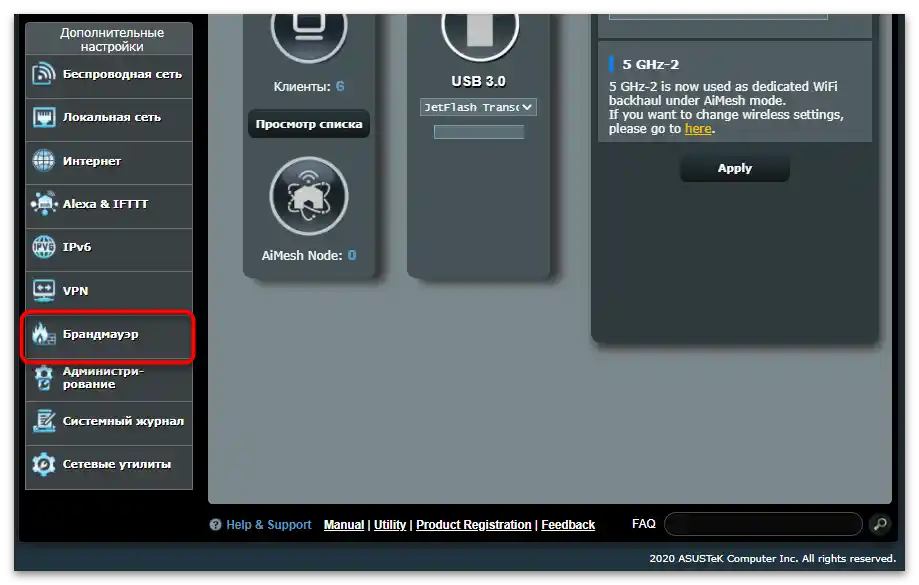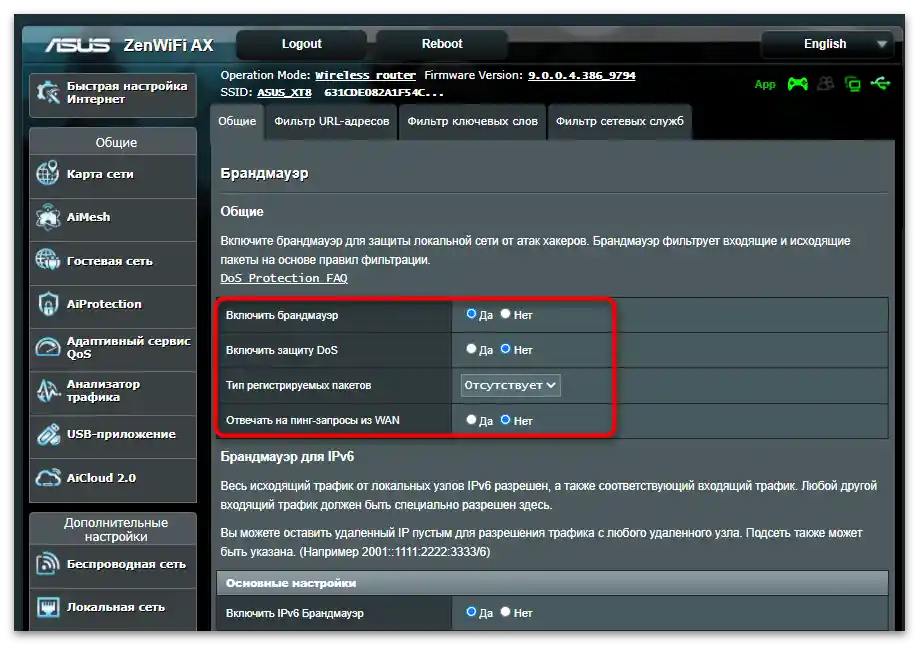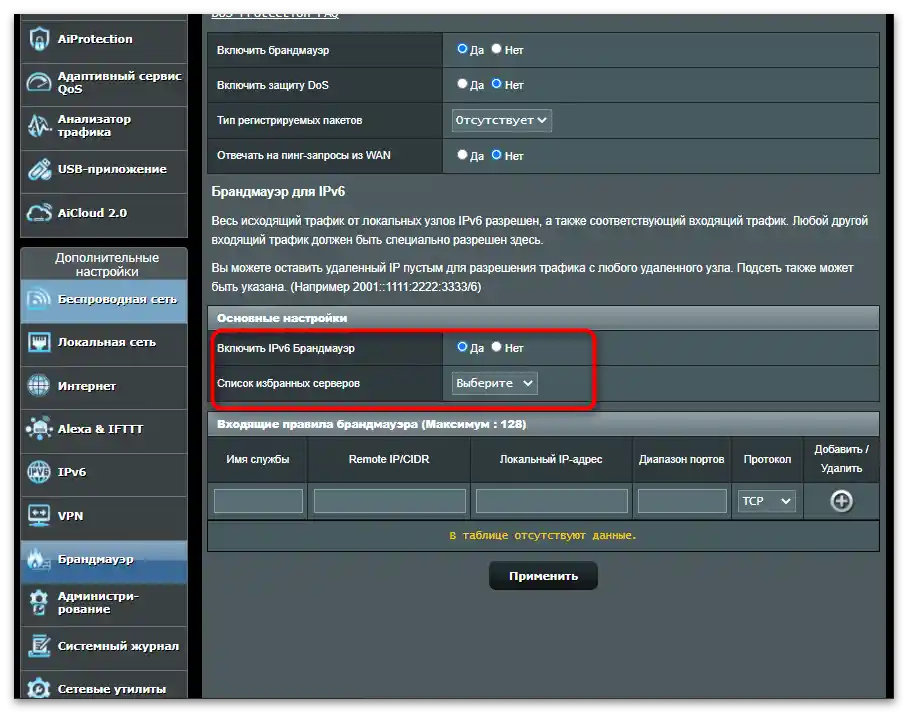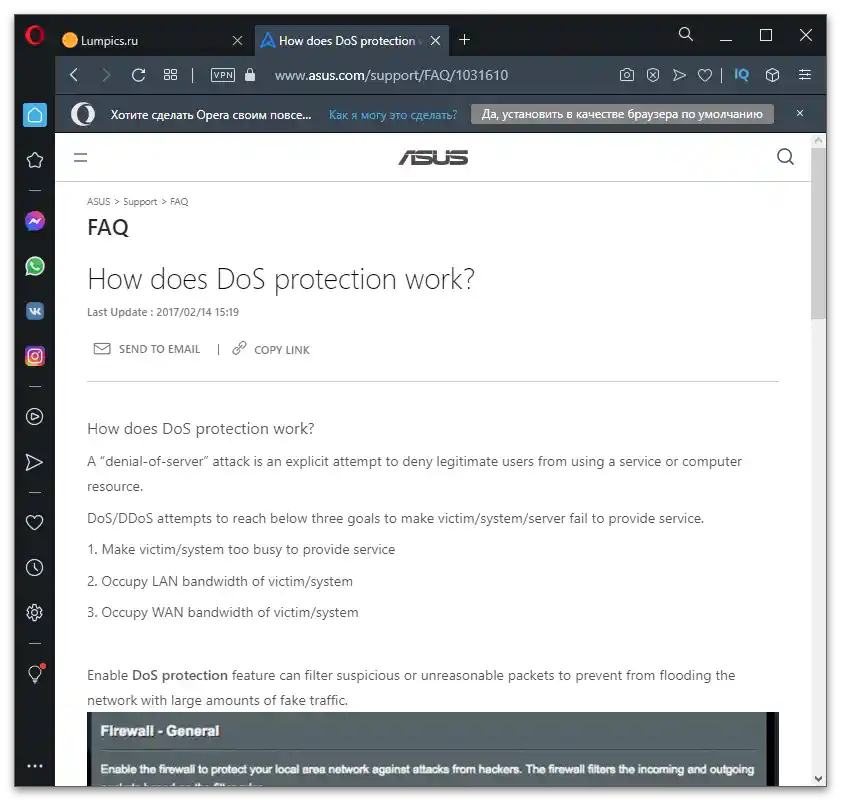Windows 10
Programeri Windowsa u aktualnoj verziji napravili su neka poboljšanja vezana uz sigurnosne alate. Sada korisnik ima pristup izborniku "Sigurnost Windows", gdje se upravlja svim dostupnim alatima.
Među njima se nalazi vatrozid, koji je prema zadanim postavkama aktivan i blokira neodgovarajuća pravila. Ako postoji potreba za njegovim isključivanjem, potrebno je otvoriti spomenuti odjeljak i promijeniti stanje prekidača. Pri tome se može obratiti pažnja na dodatne opcije, među kojima je blokiranje dolaznih veza tijekom rada u javnim mrežama i kontrola javnih mreža. Kućne mreže uključuju samo pravila povezana s interakcijom s mrežnim programima koji rade preko određenih portova.
Više informacija: Isključivanje vatrozida u Windows 10
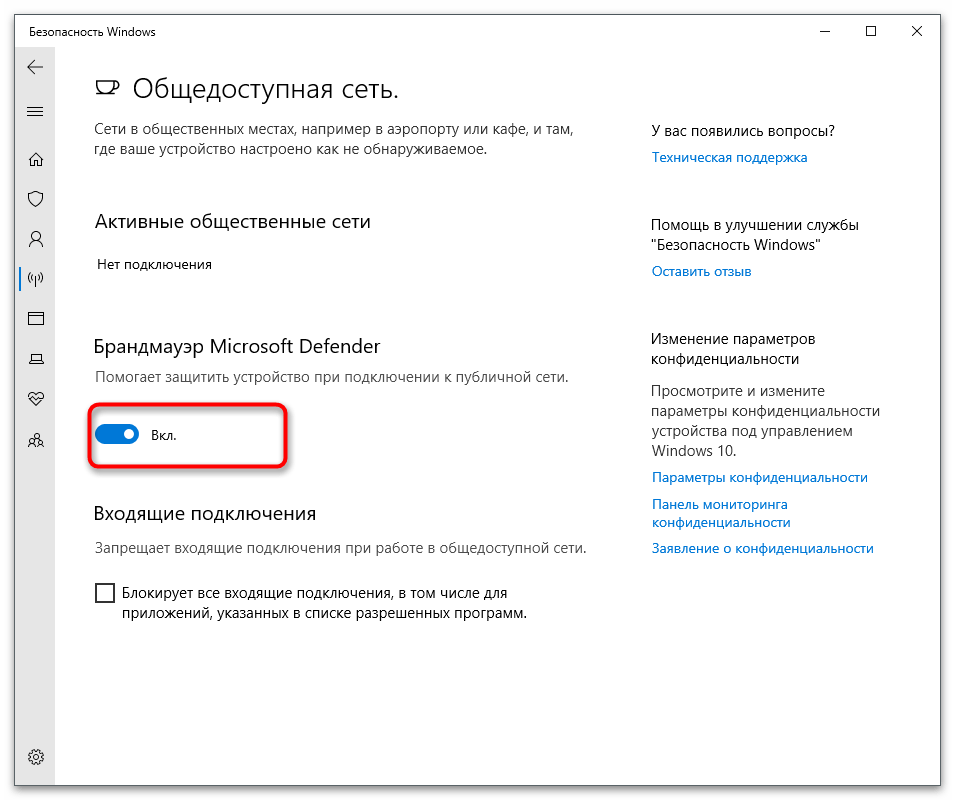
Windows 8
U Windows 8 još uvijek se zadržava praksa upravljanja većinom sistemskih komponenti putem "Upravljačke ploče", gdje postoji i odjeljak posvećen vatrozidu. U izborniku postavki prisutni su različiti blokovi za javne i privatne mreže. Radnje se izvršavaju u ime administratora, stoga je potrebno imati odgovarajući nivo pristupa. U spomenutom izborniku dovoljno je postaviti oznaku pored odgovarajuće stavke kako bi se isključila funkcija vatrozida za odabranu vrstu mreža. Detaljne upute o ovoj temi potražite u drugom članku na našoj web stranici, slijedeći sljedeću poveznicu.
Više informacija: Isključivanje vatrozida u Windows 8
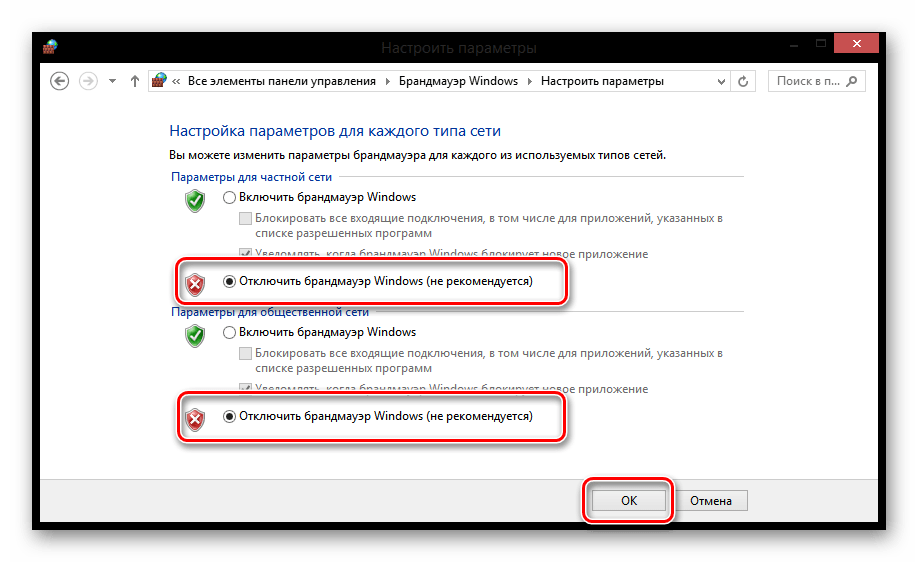
Windows 7
"Sedmica" postupno gubi svoju relevantnost, ali još uvijek ostaje popularna među korisnicima s budžetskim i slabijim računalima.U ovoj verziji operativnog sustava isključivanje vatrozida također se odvija kroz odvojeni odjeljak u "Upravljačkoj ploči". Zadani su postavljeni preporučeni parametri, a vatrozid radi za svaku vrstu mreže. Korisniku je dostupna ručna promjena konfiguracije za svaku od njih ili za sve odjednom. Naglašavamo da se vatrozid u Windows 7 može deaktivirati ne samo putem "Upravljačke ploče", već i na dva druga načina. To može biti korisno onima koji se suočavaju s problemima prilikom postavljanja ili im ne odgovara prvi ponuđeni način.
Detaljnije: Isključivanje vatrozida u Windows 7
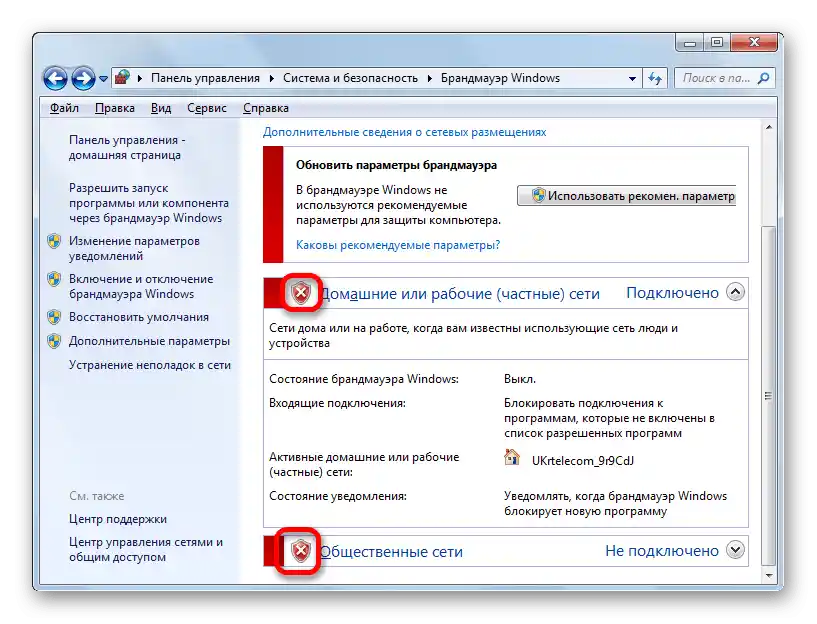
Windows XP
Ako se radi o Windows XP, za koji već dugo nema ažuriranja i ispravaka, isključivanje vatrozida odvija se na isti način kao i prije mnogo godina, kada je ovaj operativni sustav bio barem malo aktualan. Ako ste njegov korisnik i želite deaktivirati vatrozid, predstavljamo vam tematske upute. U njima se govori o isključivanju samog sustava zaštite, kao i o prisilnom isključivanju usluge, što također može biti korisno u određenim situacijama.
Detaljnije: Isključivanje vatrozida u Windows XP
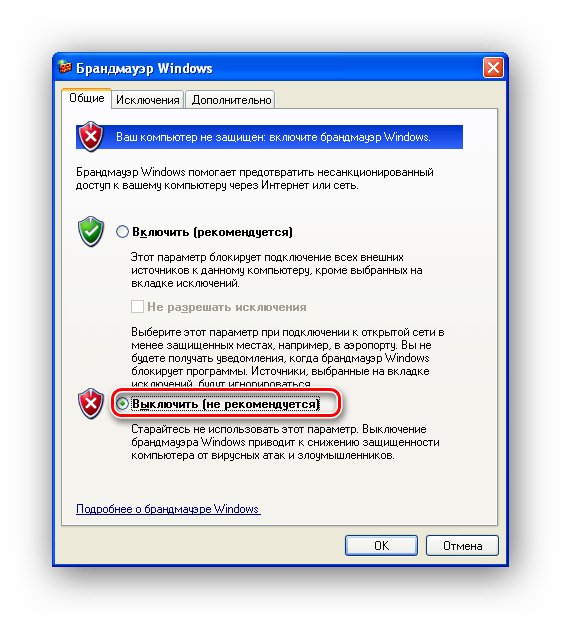
Usmjerivač
Razmotrit ćemo manje popularnu situaciju kada je potrebno isključiti vatrozid izravno u postavkama usmjerivača kako bismo zaobišli pravila koja ograničavaju određene veze. Ovaj vatrozid nije povezan s onim koji radi u operativnom sustavu, stoga nastavite s izvođenjem sljedećih radnji samo ako želite deaktivirati upravo spomenutu komponentu mrežnog uređaja.
Dalje će biti predstavljeni različiti web-sučelja usmjerivača radi ilustracije, no pristup njima se odvija otprilike na isti način. Ako još ne znate kako to učiniti, kliknite na sljedeći naslov i pročitajte vodič na tu temu.
Detaljnije: Pristup web-sučelju usmjerivača
TP-Link
Tvrtka TP-Link jedan je od najpopularnijih proizvođača mrežne opreme.Provajderi aktivno šire svoje budžetske modele rutera prilikom povezivanja interneta klijentima, stoga se često u stanovima i kućama ljudi nalaze upravo modeli ove kompanije. Isključivanje zaštite u najnovijoj verziji web sučelja vrši se ovako:
- Nakon uspješne autorizacije, idite u odjeljak "Zaštita".
- Otvorite kategoriju "Postavke osnovne zaštite" i uklonite kvačicu s stavke "Uključiti vatrozid SPI". Tehnologija SPI osigurava povezivanje mikrokontrolera, stoga isključivanje vatrozida može dovesti do problema s radom nekih uređaja povezanih s ruterom. Ako primijetite to, vratite se u postavke i aktivirajte vatrozid.
- Obratite pažnju na dodatne zaštitne mjere poput VPN-a i ALG-a. Prvi propušta promet navedenih protokola, a drugi osigurava prolaz aplikativnih protokola za korisnike NAT-a. Mijenjajte stanje ovih parametara samo ako zaista razumijete što radite.
- U naprednim postavkama zaštite prisutna je zaštita od DoS napada, koja je prema zadanim postavkama isključena, stoga ne zahtijeva dodatnu deaktivaciju od strane korisnika.
- Ako je trenutno aktivan DNS od Yandexa, možete isključiti ovu komponentu, jer ne pruža nikakvo pozitivno djelovanje bez dodatnih postavki, a potrebna je isključivo za dodavanje pravila povezanih uređaja.
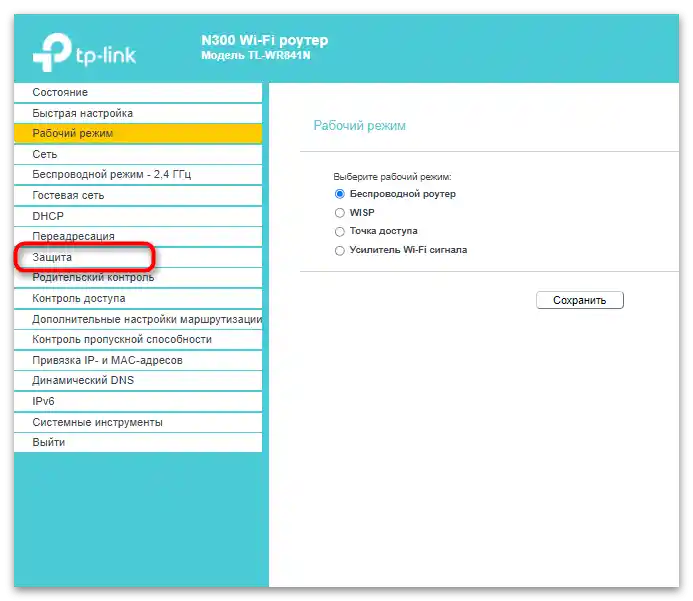
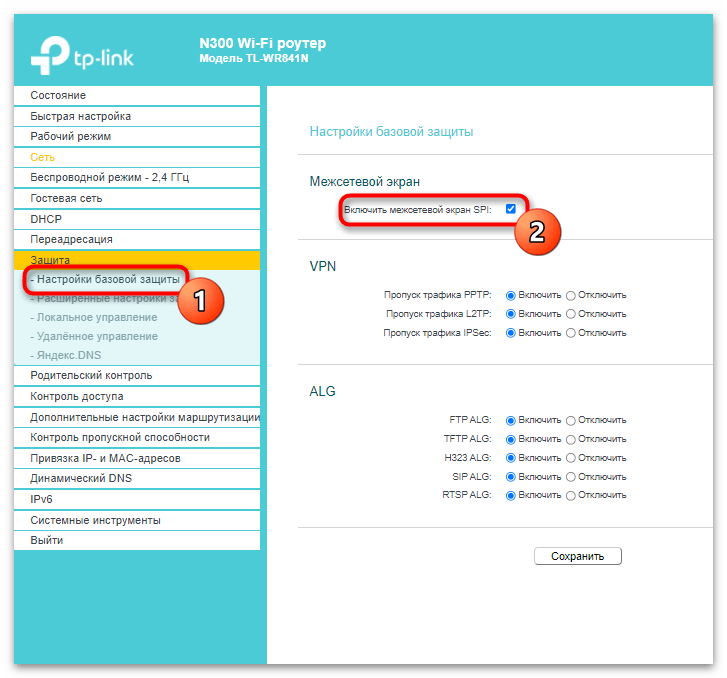
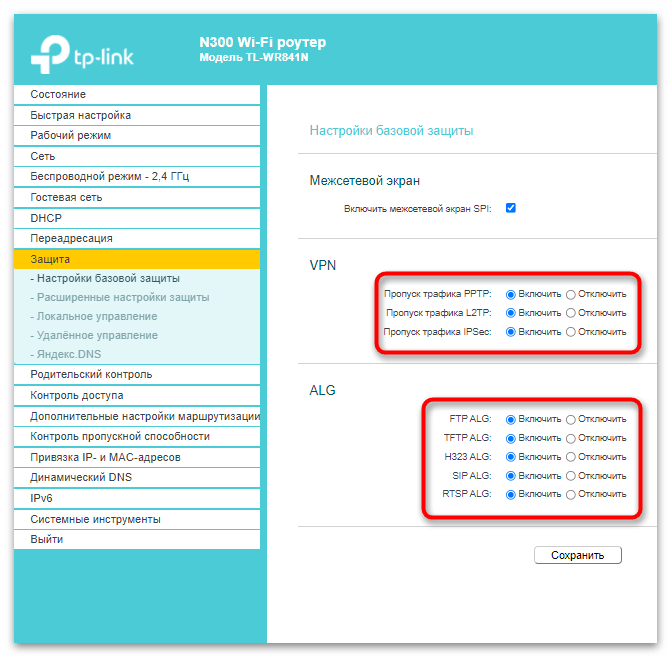
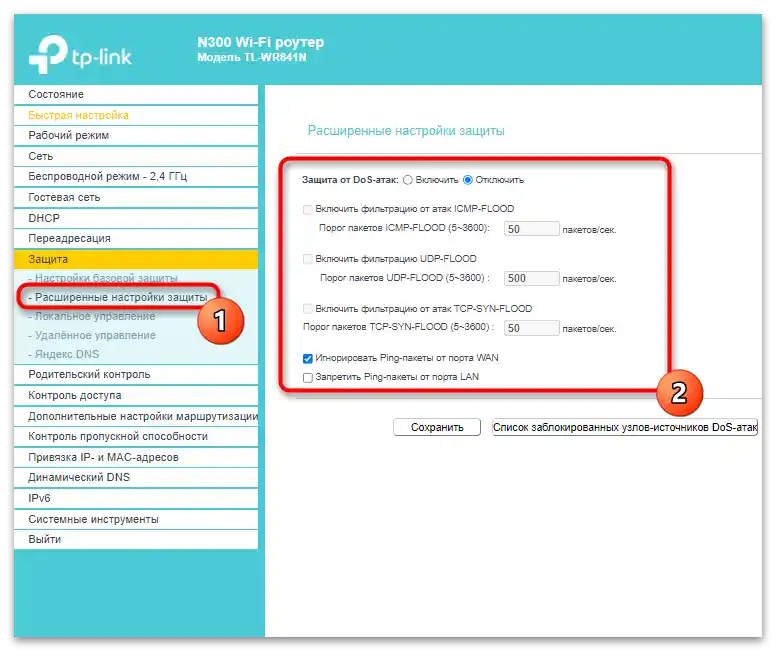
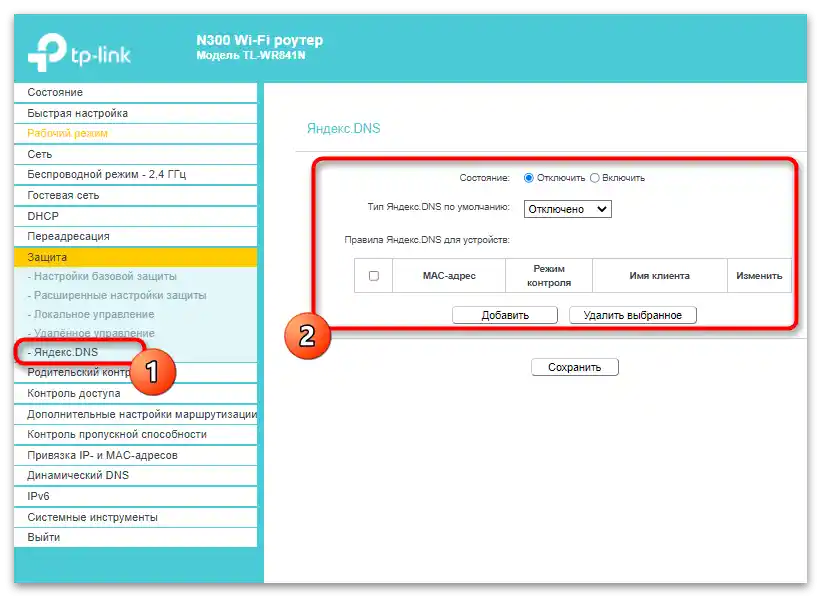
D-Link
Web sučelja rutera od D-Linka također imaju poznat izgled i razumljiva su većini korisnika. Preporučujemo da se upoznate s sljedećom uputom čak i ako ste kupili ruter od druge kompanije i ne razumijete gdje isključiti vatrozid.Vjerojatno će izgled internetskog centra biti sličan onome prikazanom u nastavku i uspjet ćete se nositi s ovom postavkom.
- Prijavite se u izbornik i idite na odjeljak "Vatrozid".
- Pronađite među kategorijama "IP filteri" ili "Zaštita", nakon čega je otvorite.
- Možete ukloniti postojeća pravila koja su prema zadanim postavkama zabranjena, ako imate problema s radom određenih mrežnih programa ili protokola.
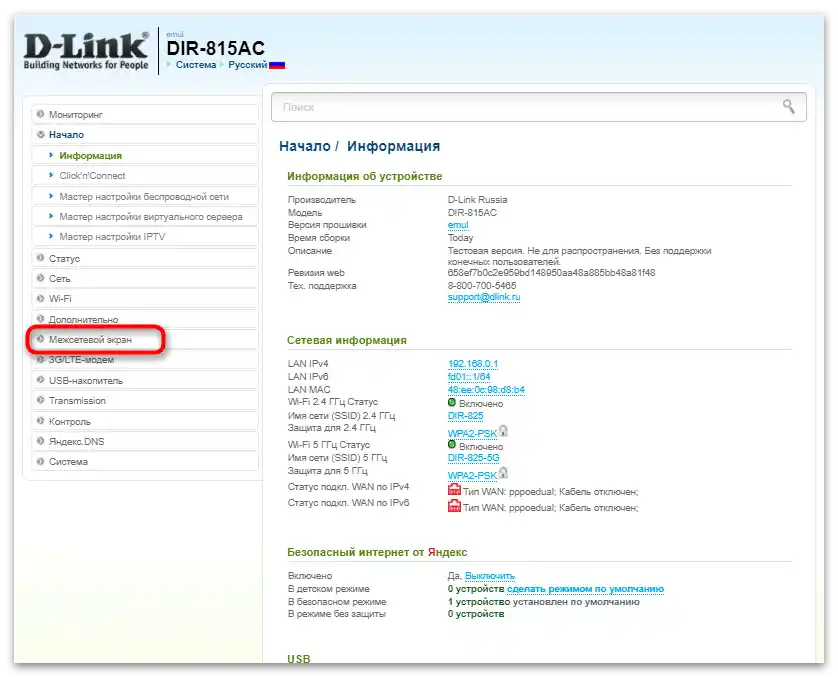
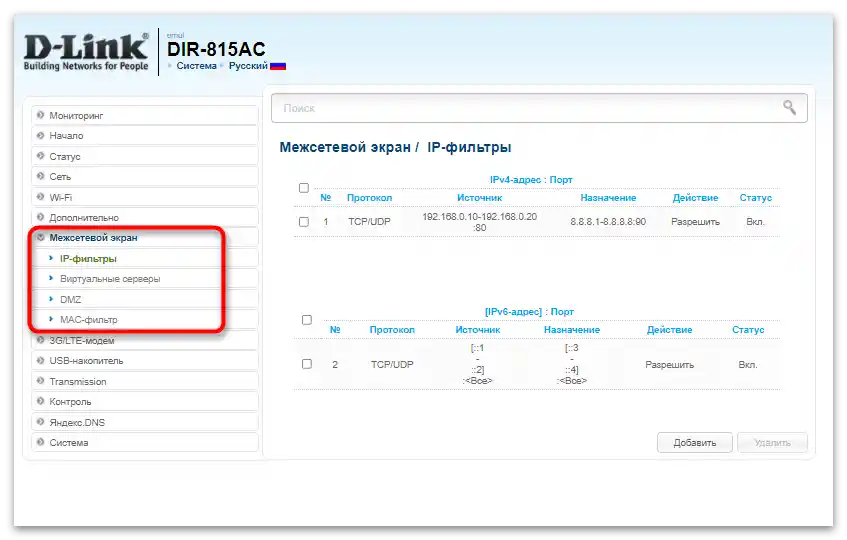
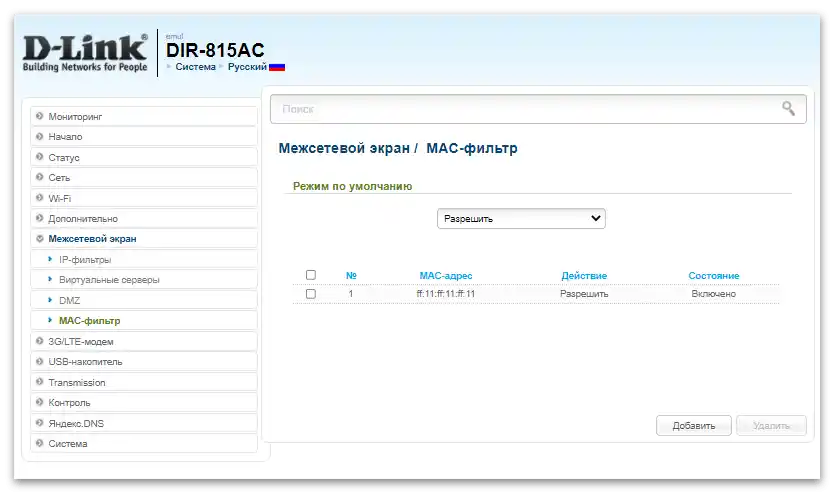
ASUS
Usmjerivači marke ASUS imaju vrlo neobičan i moderni web sučelje, stoga ćemo se posebno osvrnuti na njih, detaljno prikazujući cijeli proces isključivanja ugrađenog vatrozida.
- U odjeljku "Dodatne postavke" pronađite stavku "Vatrozid". Ako je sučelje prema zadanim postavkama na engleskom jeziku, promijenite ga na ruski, pozivajući izbornik koji se nalazi desno gore u prozoru.
- Isključite vatrozid označivši odgovarajuću stavku. Učinite isto s zaštitom od DoS, ako je trenutno aktivna.
- Imajte na umu da se prilikom korištenja usmjerivača s tehnologijom IPv6 koristi drugi vatrozid, koji također treba isključiti pomicanjem oznake na "Ne".
- Kada kliknete na poveznice FAQ prikazane u ovom prozoru za upravljanje vatrozidom, dobit ćete informacije na engleskom jeziku o tome kako rade zaštitna sredstva od ASUS-a. Ove informacije su potrebne samo naprednim korisnicima koji su zainteresirani za postavke sigurnosti.